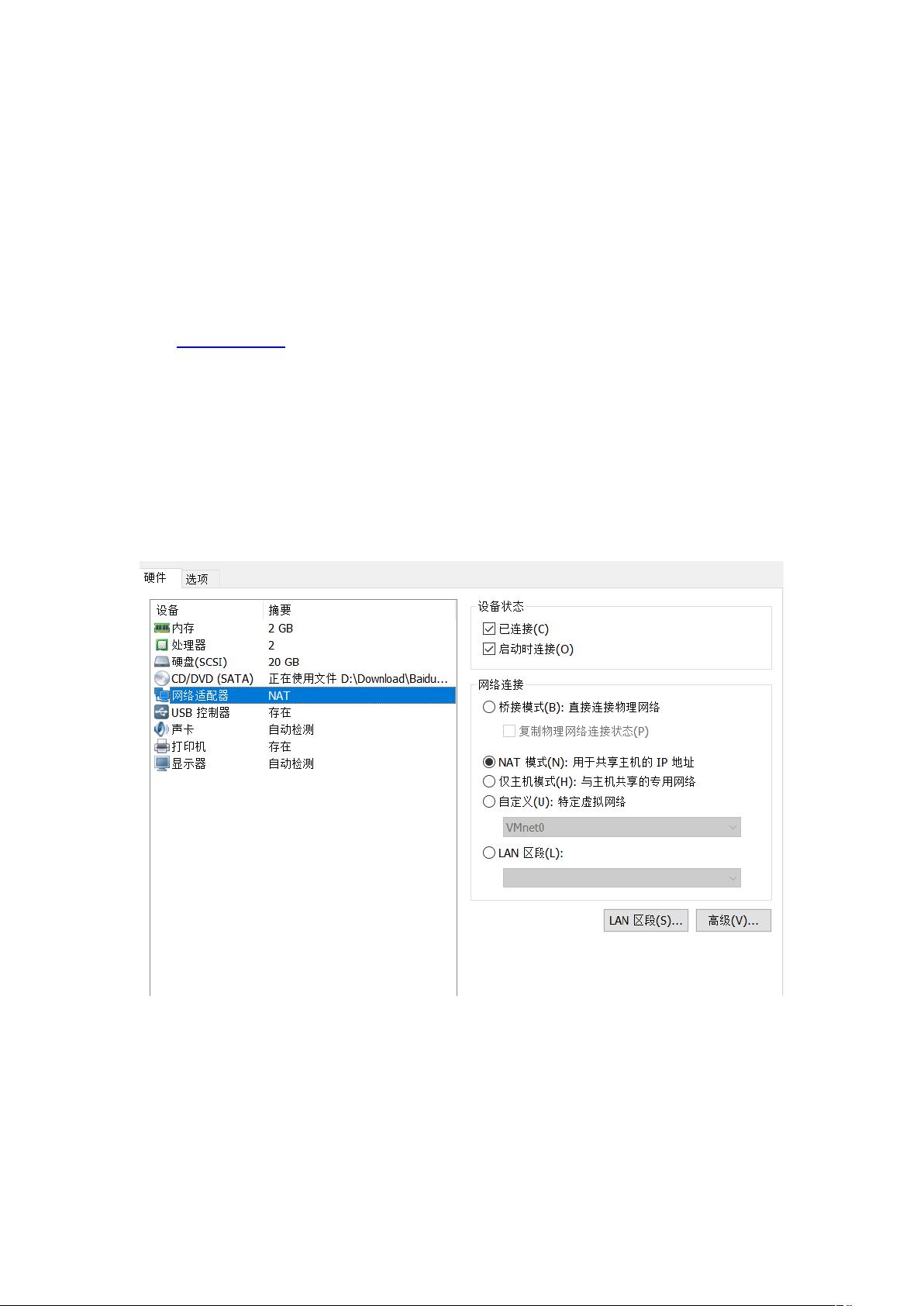Red Hat 7 安装 yum 的详细步骤与注意事项
在Red Hat 7系统中安装yum,一个重要的Linux包管理器,对于管理和更新软件至关重要。以下是一步步详细的操作指南:
1. **网络检查**:
在进行yum的安装前,确保机器能够连接到网络。首先,使用`ping www.163.com`来测试网络连通性。如果收到“无法解析的主机”错误,说明机器可能没有正确的IP配置或者网络问题。对于VMware虚拟机,可以通过图形化工具如`nm-connection-editor`进行网络设置,确保虚拟机有正确的网络连接。
2. **卸载原有yum**:
如果系统已安装了yum,先检查并确认。通过运行`rpm -qa | grep yum`来查看是否已安装。如果有,使用`rpm -e --nodeps <package>`(不检查依赖关系)命令逐个卸载已有的yum组件。例如,可能需要卸载`python-iniparse`, `yum-metadata-parser`, `yum-3.4.3` 和 `yum-plugin-fastestmirror`。
3. **下载新版本yum包**:
由于官方源可能不可用,这里推荐使用163镜像站的CentOS 7版本的rpm包。分别下载四个必要的包:
- python-iniparse-0.4-9.el7.noarch.rpm
- yum-metadata-parser-1.1.4-10.el7.x86_64.rpm
- yum-3.4.3-154.el7.centos.noarch.rpm
- yum-plugin-fastestmirror-1.1.31-42.el7.noarch.rpm
4. **安装新包**:
使用`rpm -ivh`(-i install,-v verbose,-h halt on error)命令依次安装这些下载的包。注意安装顺序至关重要,因为有些包可能依赖于其他已安装的包。如果出现错误,确保最后两个包(`yum`和`yum-plugin-fastestmirror`)一起安装,否则可能会遇到错误提示,比如关于签名验证的警告。
5. **签名问题解决**:
提及的错误可能是由于签名验证失败导致的,这通常是因为RPM包的签名信息不匹配或未正确配置。为了解决这个问题,可能需要下载并导入相关的GPG密钥,或者确保网络环境能获取到有效的签名。具体步骤可能会因情况而异,需要查阅相关文档或在线资源。
安装Red Hat 7系统上的yum是一个逐步过程,包括网络检查、清理旧版本的yum、下载替代包并按照特定顺序安装,以及处理可能出现的签名验证问题。遵循这些步骤,应该能够成功安装并启用yum来管理你的系统软件。
2017-12-18 上传
2017-07-20 上传
2019-08-21 上传
2019-08-21 上传
2016-07-24 上传
2020-12-16 上传
2018-08-23 上传
2023-02-01 上传
游荡的代码
- 粉丝: 5
- 资源: 10
最新资源
- Raspberry Pi OpenCL驱动程序安装与QEMU仿真指南
- Apache RocketMQ Go客户端:全面支持与消息处理功能
- WStage平台:无线传感器网络阶段数据交互技术
- 基于Java SpringBoot和微信小程序的ssm智能仓储系统开发
- CorrectMe项目:自动更正与建议API的开发与应用
- IdeaBiz请求处理程序JAVA:自动化API调用与令牌管理
- 墨西哥面包店研讨会:介绍关键业绩指标(KPI)与评估标准
- 2014年Android音乐播放器源码学习分享
- CleverRecyclerView扩展库:滑动效果与特性增强
- 利用Python和SURF特征识别斑点猫图像
- Wurpr开源PHP MySQL包装器:安全易用且高效
- Scratch少儿编程:Kanon妹系闹钟音效素材包
- 食品分享社交应用的开发教程与功能介绍
- Cookies by lfj.io: 浏览数据智能管理与同步工具
- 掌握SSH框架与SpringMVC Hibernate集成教程
- C语言实现FFT算法及互相关性能优化指南